背景
购买域名。
对比了几家,最后选择 Namesilo。因为便宜。
Namesilo 简介
Namesilo 是 ICANN 认证的域名域名注册商之一,注册和转入都很人性化,安全保护到位而且性价比很高。
优势
价格便宜稳定,无套路
Namesilo 域名本身价格就比较便宜,COM 域名 $8.99/年,除了一个一美元优惠码(优惠码 okoff 或者 go2think),基本没有其他大幅度促销活动,域名续费和首年购买价格一致。
套路指那些首年极其便宜,但次年续费很贵的。如 Godaddy,首年 $0.99,次年续费要 102 元人民币,而且隐私保护还需要额外再加 60 元。
Namesilo 价格表:Domain Pricing
永久免费的隐私保护
Namesilo 提供永久免费的域名隐私保护,防止别人通过 WHOIS 查询获取域名所有者的个人注册信息。作为对比,Godaddy 的隐私保护是 60 元/年,Namecheap 是免费提供第一年。
安全性高
支持账户登陆二次验证和 Domain Defender,保护账户和域名安全。登陆、解锁域名等,都可以设置邮件或短信提醒。
支付方便 支持支付宝、Paypal、信用卡等多种方式付款。
不足
网站风格比较 “传统”,英文页面,功能强大的同时也带来了很多的选项,对于不熟悉的新手可能不太好找。
总结:个人体验和服务上,我觉得除了第一次使用时面板选项不太好找外,其它方面真的没啥黑点和问题,网上评价也很高,以后除了续费也不需要管太多。已经把域名全部迁移到这里了。
查找域名
账户注册
进入 Namesilo ,点击右上角 “Create New Account” 注册账号。
- 为必填内容,建议如实填写;勾选 “Keep my information private” 默认使用隐私保护,保护我们的注册信息。
这里必须保证邮箱正确,因为需要使用邮箱去验证。
查找
首先去找域名。
个人理解,很多域名之所以冷门,是因为没有人用来做什么事情,总体而言 .com 是最贵的。
量力而为。
购买
确认订单,设置域名续费规则、注册时长等。
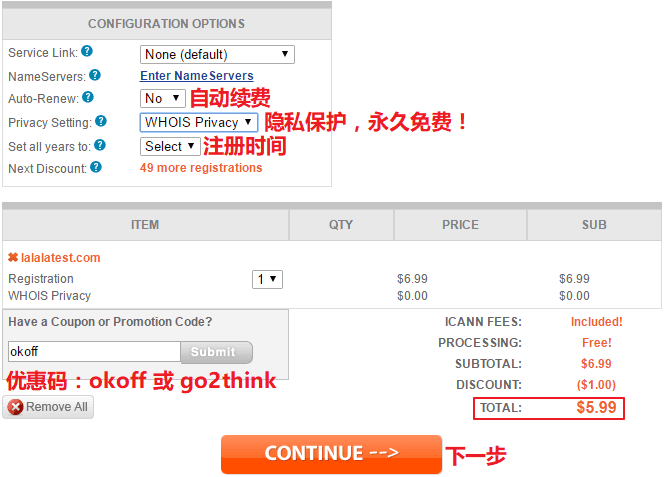
注意:
(1)取消自动续费
(2)选择隐私保护
在 “Have a Coupon……” 处输入优惠码 okoff 或者 go2think ,点击 “Submit”应用,优惠一美元。
支付的方式可以是支付宝+微信,很方便。
域名解析 / 设置DNS服务器
域名注册购买成功后,我们就可以把域名解析到服务器了。
这里我们可以直接使用 Namesilo 解析域名;也可以使用其它解析服务,然后更改 DNS 服务器地址。
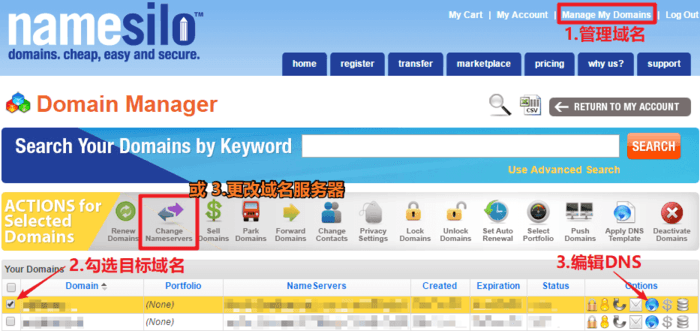
配置地址:https://www.namesilo.com/account_domains.php
方法一:使用 Namesilo 解析域名
点击 蓝色小球,编辑 DNS,可以自己设置,也可以使用下面提供的模版。
一般设置 example.com 和 www.example.com 指向自己的服务器 IP 地址就够用了。
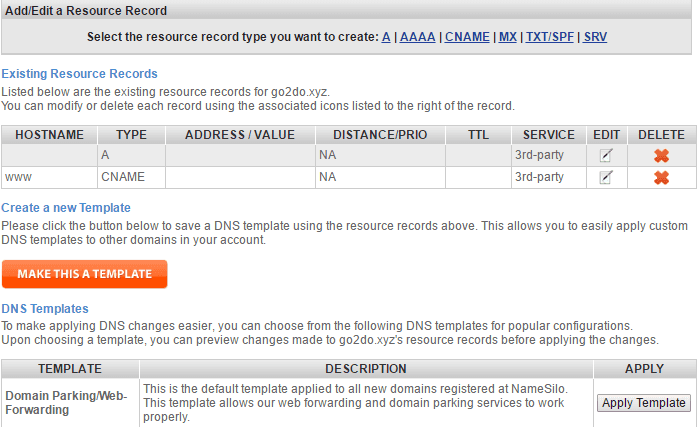
域名解析说明
域名解析,就是将自己的网站域名与网站所在服务器/主机/VPS 的 IP 地址对应起来。
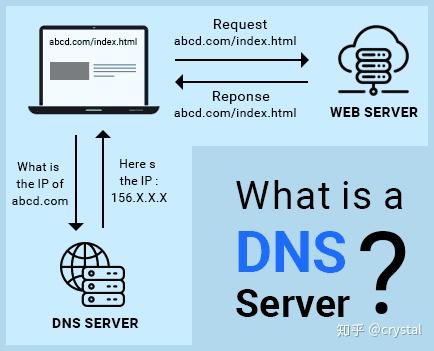
一般只要解析带 www 的和不带 www 的两条域名记录就够了,即将 example.com 和 www.example.com 这两个域名指向主机 IP。
当然,也有的用户喜欢用 blog.example.com 之类的,设置方法是相同的,将 www 位置换为 blog 就行了。
解析记录里要填的四个项目:(名称可能有出入)
HOSTNAME:主机名, 空着 -> example.com, 填 www -> www.example.com, 填 blog -> blog.example.com; TYPE:常用 A 和 CNAME 两种记录类型; ADDRESS:网站所在主机的 IP 地址; TTL:一般设置为 3600。
方式一:A + A
点击 “Add/Edit a Resource Record” 栏中的 A,依次添加两条 A 记录,将域名指向主机 IP,设置如下:
第一条:HOSTNAME:空,ADDRESS:网站主机 IP 地址,TTL:3600; 第二条:HOSTNAME:www,ADDRESS:网站主机 IP 地址,TTL:3600。
方式二:A + CNAME
也可以将第二条 www 的设置为 CNAME 记录,第一条 A 记录同上,具体设置如下:
第一条:HOSTNAME:空,ADDRESS:网站主机 IP 地址,TTL:3600; 第二条:HOSTNAME:www,ADDRESS:http://example.com,TTL:3600。
以上两种设置方法均可,最常用的应该是方式一(两条 A 记录),个人使用的第二种方法。
新手无需纠结,任选一种直接用,先把网站运行起来,其它的以后再慢慢研究。
如何启用 HTTPS
说明
购买域名的时候,其实可以选择 SSL,不过比较贵。
这里可以采用免费的 Let’s Encrypt。
参考资料
https://zhuanlan.zhihu.com/p/116916962
https://zhuanlan.zhihu.com/p/33921436
